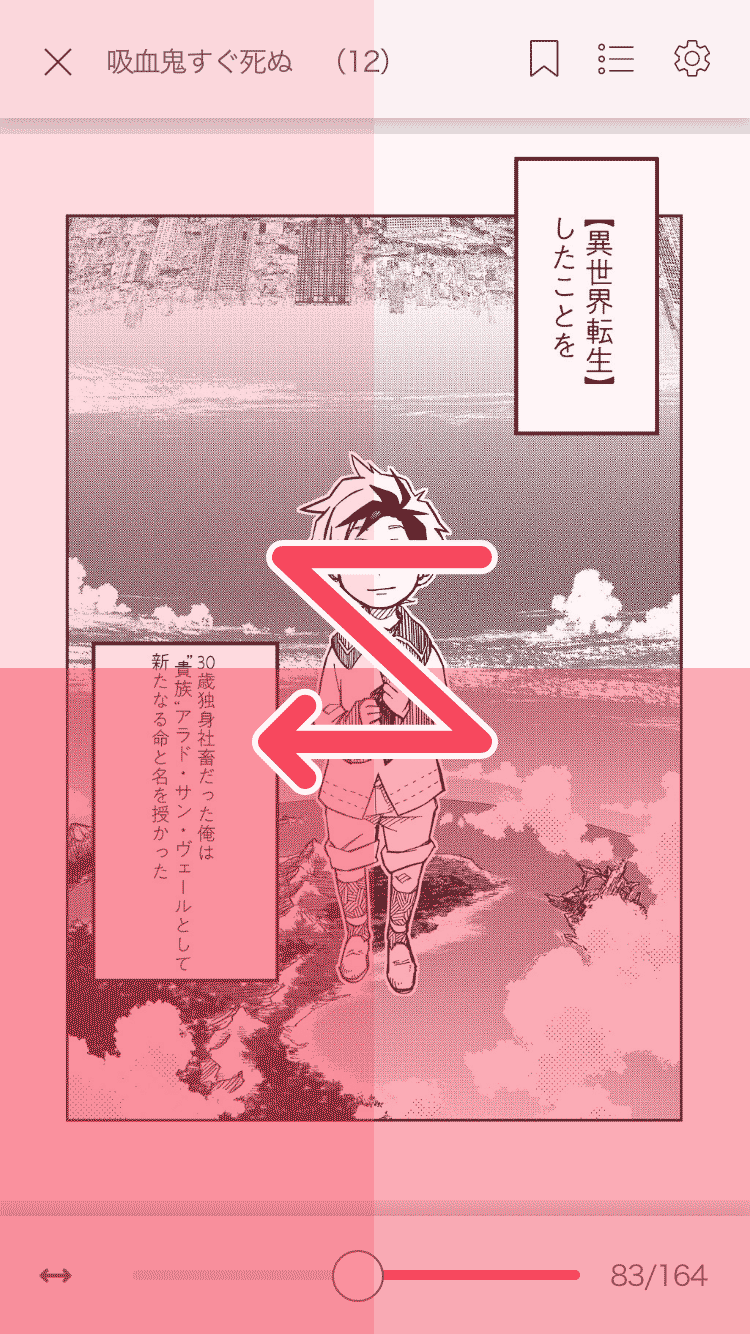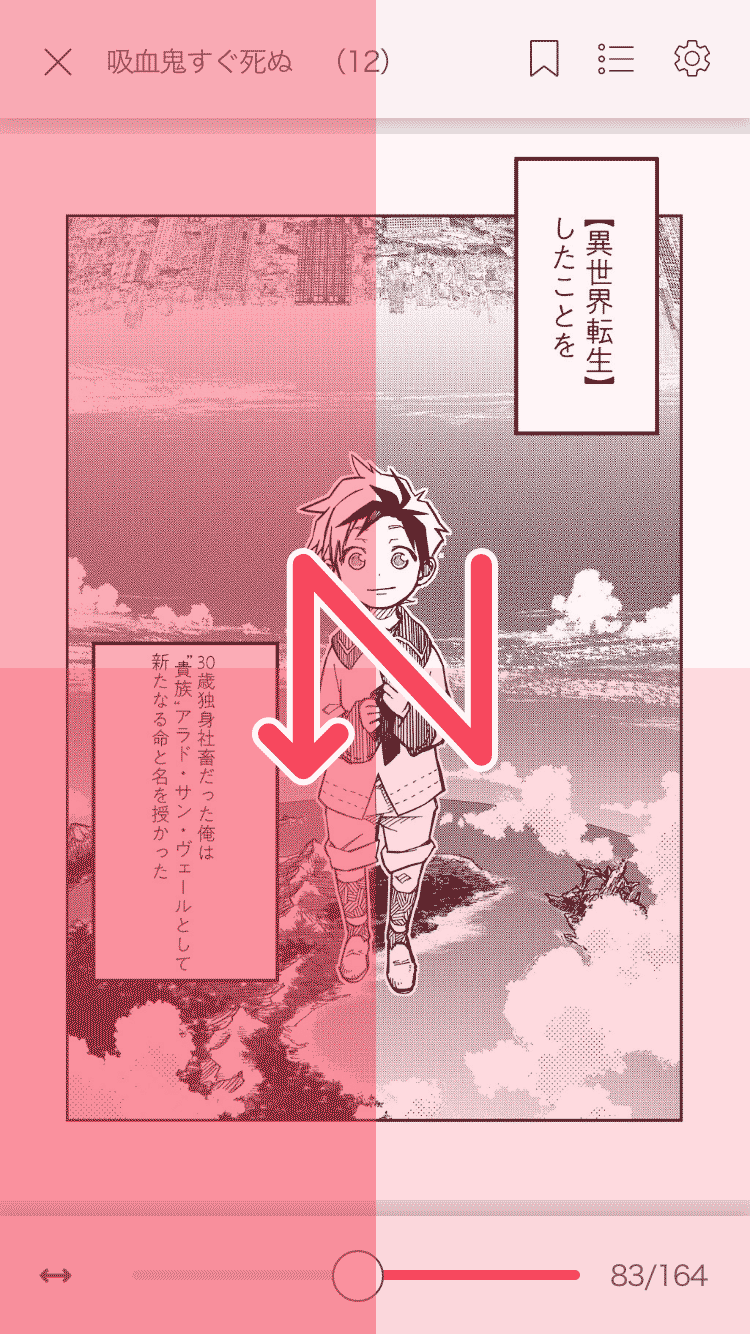ビューアーの使い方をご案内します。
メニューに表示される各種機能で、より便利にビューアーを使えます。
PCの場合:画面中央をマウスでクリックします。
スマートフォンの場合: 画面中央をタップします。
| アイコン | 機能説明 |
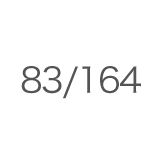 |
ページ数表示 |
| 現在のページ数を表示します。 | |
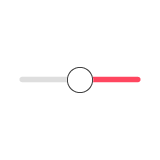 |
ページ移動スライダー |
| つまみを動かしてページを移動できます。 | |
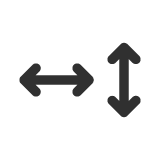 |
「読む方向」切替えボタン |
| 横読み・縦読みなど読む方向を1タッチで切り替えられます。 | |
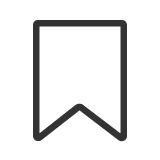 |
しおりボタン |
| 表示中のページに「しおり」を設定できます。(「しおり」はebookjapanアプリとも連動します。) 「しおり」設定中のページでこのボタンを押すと「しおり」は解除されます。 |
|
 |
目次ボタン |
| 目次画面を表示します。目次からそのページにジャンプできます。 目次画面には設定済の「しおり」一覧も表示され、そこからしおりのページにジャンプできます。 |
|
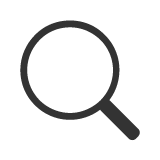 |
本文検索ボタン |
| 「文字もの」書籍(テキスト型)の読書中に、本文中に出てくる単語の検索ができます。 ※まんが・写真集、文字サイズが変更できない「文字もの」書籍(画像型)ではご利用できません。 |
|
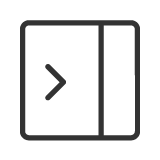 |
サイドバー |
| 読書中書籍の書誌ページや、同じシリーズの本を開いたり、購入ができます。 | |
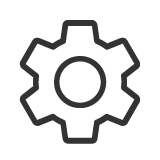 |
設定ボタン |
| 設定画面を表示して、ビューアーの細かい設定変更ができます。 | |
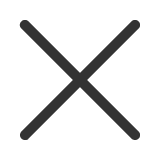 |
閉じるボタン |
| ビューアーを終了し、コンテンツページに戻ります。 |
設定画面で、ビューアーの各種設定を変更できます。